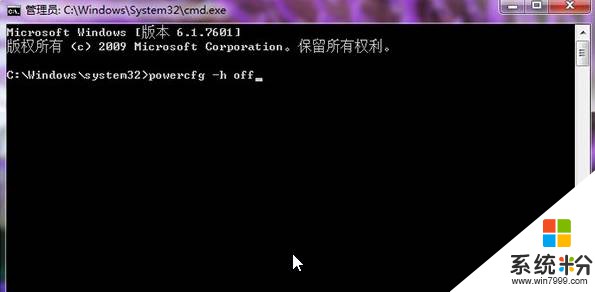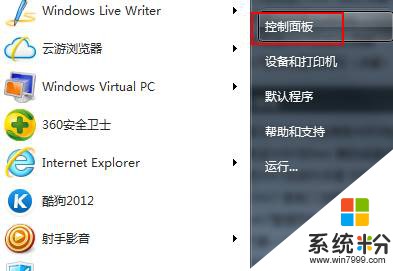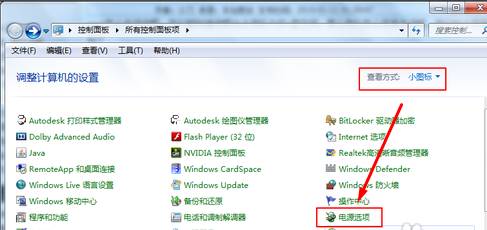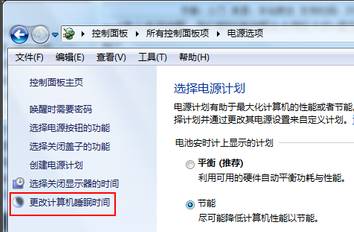當Win7電腦不做任何操作一段時間後,電腦便會進入休眠模式。啟用了休眠模式恢複後需要重新進行登錄,而且還會占用C盤空間,許多用戶反應不知該如何取消?關於win7休眠模式如何關閉的方法,在這裏小編給大家分享一下吧!
方法:
1、按下“Win+R”組合鍵呼出運行,在框中輸入:cmd 點擊確定打開命令提示符;
2、在命令提示符框中輸入:powercfg -h off 按下回車鍵就可以關閉休眠模式;
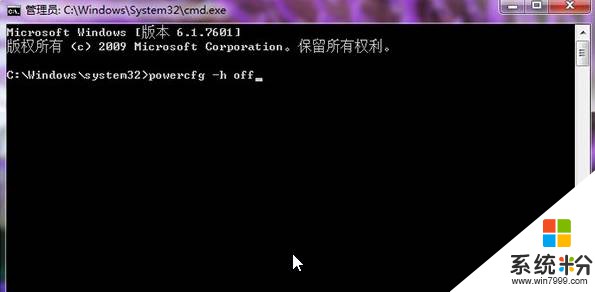
方法二:
1、點擊開始菜單,點擊【控製麵板】;
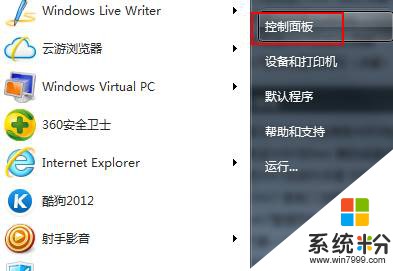
2、將查看方式修改為“小圖標”,在下麵點擊【電源選項】;
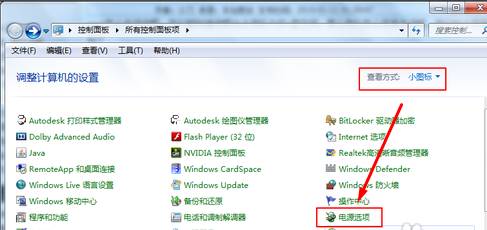
3、在左側點擊【更改計算機睡眠時間】;
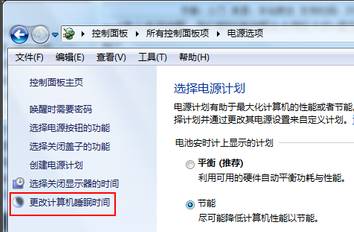
4、在“使計算機進入睡眠狀態”後麵的兩個拉下菜單中選擇“從不”,然後點“保存修改”按鈕即可。

以上就是win7係統取消休眠功能的方法!關閉休眠後c盤的可用空間有會所增加。